Cómo Usar la Herramienta Pincel en Photoshop: Guía para Principiantes
¿Alguna vez te has sentido abrumado por la cantidad de opciones que ofrece Photoshop? ¡No te preocupes! Hoy vamos a desglosar una de las herramientas más fundamentales y versátiles del programa. En esta guía paso a paso, aprenderás a usar la herramienta pincel en Photoshop, desde sus conceptos más básicos hasta configuraciones avanzadas que llevarán tus proyectos al siguiente nivel. Olvídate de la confusión y prepárate para dominar los trazos como un profesional.
Descargar Material de Apoyo
¿Listo para poner en práctica el tutorial? Descarga el «material de apoyo» y trabaja con el mismo archivo que usamos en el video.
Primeros Pasos con la Herramienta Pincel
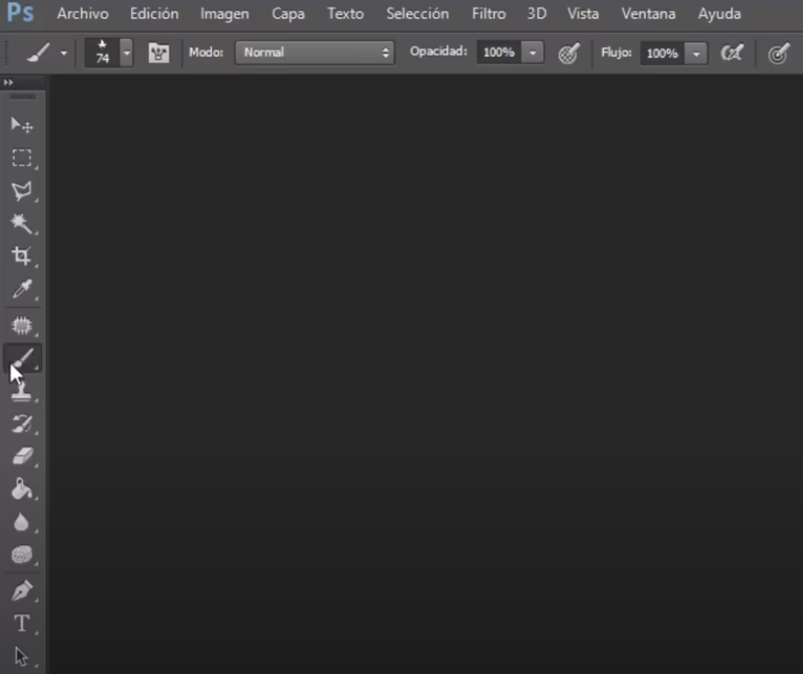
Para empezar, lo primero es ubicar y seleccionar la herramienta. Es más sencillo de lo que parece.
- Abre Photoshop: Inicia el programa y crea un nuevo documento en blanco yendo a
Archivo > Nuevoy aceptando las dimensiones por defecto. - Localiza la Barra de Herramientas: Esta barra se encuentra, por lo general, en el lado izquierdo de tu pantalla. Si no la ves, puedes activarla fácilmente desde el menú superior en
Ventana > Herramientas. - Selecciona el Pincel: Busca el ícono de un pincel. Si en su lugar ves un lápiz u otra herramienta similar, haz clic sostenido sobre el ícono y selecciona «Pincel» en el menú desplegable que aparecerá.
Una vez seleccionada, notarás que la barra de opciones superior cambia para mostrarte todas las configuraciones disponibles para el pincel.
Conceptos Clave: Opacidad vs. Flujo
Dos de los ajustes más importantes y que a menudo confunden a los principiantes son la Opacidad y el Flujo. Aunque ambos afectan la transparencia del trazo, lo hacen de maneras distintas.
- Opacidad: Imagina que es la cantidad de tinta de tu pincel. Una opacidad del 100% crea un color sólido y fuerte. Si la reduces al 50%, todo el trazo se volverá semitransparente de manera uniforme, como si usaras menos tinta.
- Flujo: Este ajuste controla la «velocidad» a la que se aplica la pintura. Si bajas el flujo, notarás que el trazo se compone de múltiples aplicaciones de la forma del pincel (en un pincel redondo, verás los círculos superpuestos). Es ideal para construir color gradualmente o crear efectos de textura.
En resumen: la opacidad afecta a todo el trazo por igual, mientras que el flujo controla la repetición y superposición de la punta del pincel en un solo trazo.
Ajustes Esenciales: Tamaño y Dureza
Ahora que entiendes cómo controlar la «tinta», vamos a ver cómo ajustar la punta del pincel.
Tamaño del Pincel
Como su nombre indica, este ajuste define el diámetro de tu trazo. Puedes modificarlo desde la barra de opciones superior o usando los atajos de teclado:
- Aumentar tamaño: Tecla
* - Disminuir tamaño: Tecla
-
Tip: Si no ves el contorno circular de tu pincel en el lienzo, presiona la tecla
Bloq Mayúsde tu teclado. Esta tecla activa o desactiva la previsualización del tamaño del pincel.
Dureza del Pincel
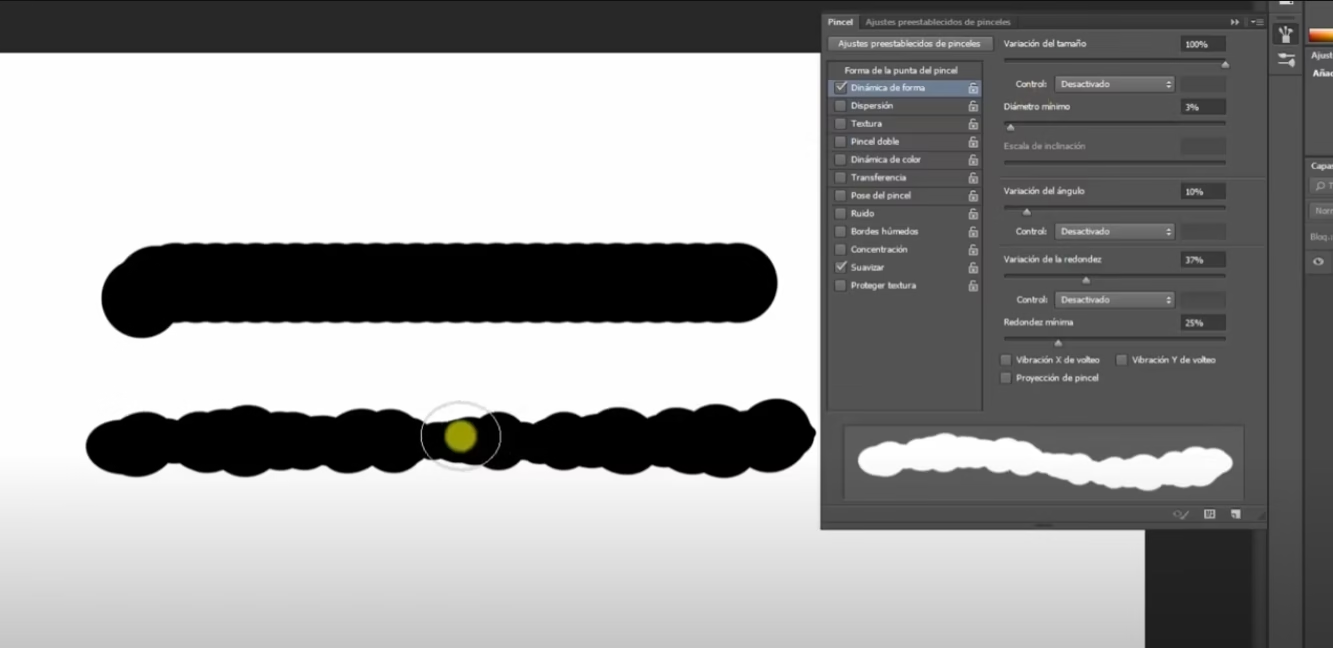
La dureza determina qué tan definidos o difuminados son los bordes de tu trazo.
- Dureza al 100%: Crea un trazo con bordes nítidos y duros. Perfecto para líneas definidas.
- Dureza al 0%: Genera un trazo con bordes muy suaves y difuminados (efecto aerógrafo). Ideal para sombreados y transiciones de color suaves.
Experimentar con la combinación de tamaño y dureza es clave para manejar pinceles en Photoshop con soltura.
Explorando el Panel de Ajustes de Pincel
Si quieres ir más allá, Photoshop ofrece un panel completo para una personalización avanzada. Puedes acceder a él haciendo clic en el ícono de la carpeta junto al selector de pinceles en la barra superior. Aquí te explico las opciones más importantes:
Dinámica de Forma
Esta opción es increíblemente útil para dar naturalidad a tus trazos. Al activarla, Photoshop variará aleatoriamente el tamaño, el ángulo y la redondez de la punta del pincel mientras dibujas, evitando que el trazo se vea monótono y repetitivo.
Dispersión
¿Quieres crear efectos como salpicaduras, nieve o estrellas? La dispersión es tu mejor aliada. Esta opción separa las marcas de la punta del pincel, esparciéndolas por el lienzo en lugar de seguir una línea recta. Puedes controlar la cantidad de marcas y qué tan lejos se dispersan.
Dinámica de Color
Esta función te permite introducir variaciones de color en un solo trazo. Por defecto, mezcla los colores que tengas seleccionados como frontal y de fondo. Es perfecta para simular texturas naturales como hierba, follaje o pelaje.
Cómo Descargar e Instalar Pinceles en Photoshop
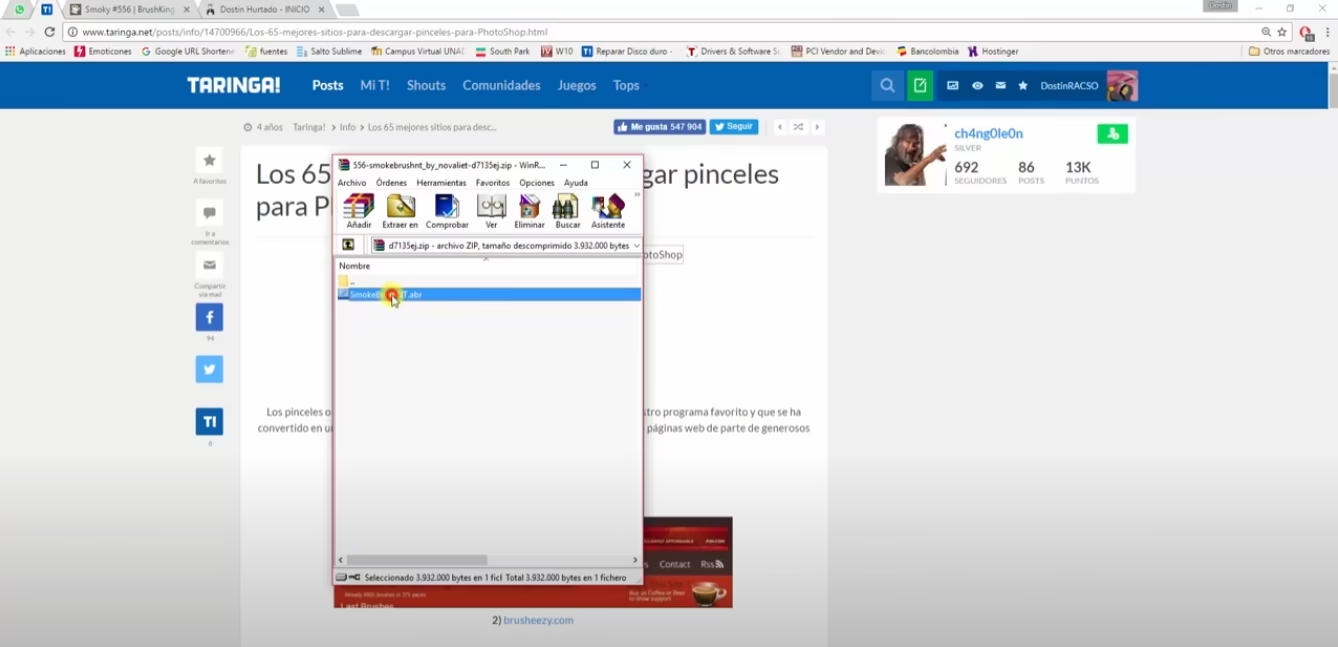
Una de las mayores ventajas de Photoshop es su capacidad para expandirse. ¡Existen millones de pinceles creados por artistas de todo el mundo que puedes descargar!
- Busca una fuente confiable: En la descripción del video se menciona una página de Taringa con un listado de sitios recomendados. Sitios como Brusheezy o DeviantArt también son excelentes recursos.
- Descarga el archivo: Los pinceles suelen venir en un archivo comprimido (.zip o .rar) que contiene un archivo con la extensión .ABR.
- Instala el pincel: ¡Es muy fácil! Simplemente haz doble clic en el archivo .ABR. Photoshop lo instalará automáticamente y estará disponible al final de tu lista de pinceles.
Conclusión: La Práctica Hace al Maestro
Has aprendido a usar la herramienta pincel en Photoshop, desde los ajustes básicos de opacidad y dureza hasta las posibilidades creativas de la dinámica de forma y la instalación de pinceles personalizados. Ahora te toca a ti. La clave para dominar esta herramienta es la experimentación.
No tengas miedo de probar cada opción, descargar nuevos pinceles y, sobre todo, ¡dibujar mucho! Si este tutorial te ha sido útil, compártelo con alguien que también esté empezando en este increíble mundo del diseño digital.
Descargar Material de Apoyo
¿Listo para poner en práctica el tutorial? Descarga el «material de apoyo» y trabaja con el mismo archivo que usamos en el video.

















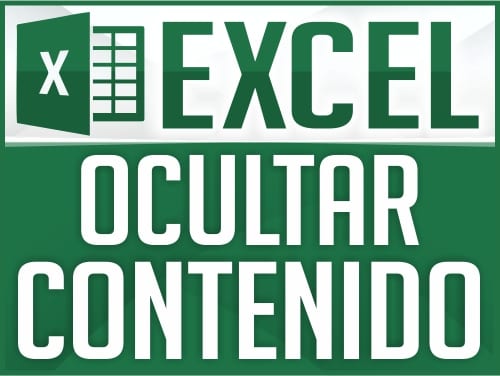





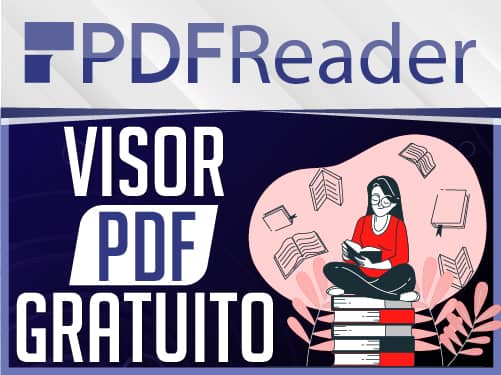


Muchas gracias amigo por este curso. Es EXCELENTE cómo explicas.